03-正则的分组于引用
03-正则的分组于引用
\d{15}(\d{3})? 在 \d{3} 整体后加问号,表示后面三位有或无
括号在正则中的功能就是用于分组。简单来理解就是,由多个元字符组成某个部分,应该被看成一个整体的时候,可以用括号括起来表示一个整体,这是括号的一个重要功能。其实用括号括起来还有另外一个作用,那就是“复用”,我接下来会给你讲讲这个作用。
分组与编号
括号在正则中可以用于分组,被括号括起来的部分“子表达式”会被保存成一个子组。
这里有个时间格式 2020-05-10 20:23:05。假设我们想要使用正则提取出里面的日期和时间。
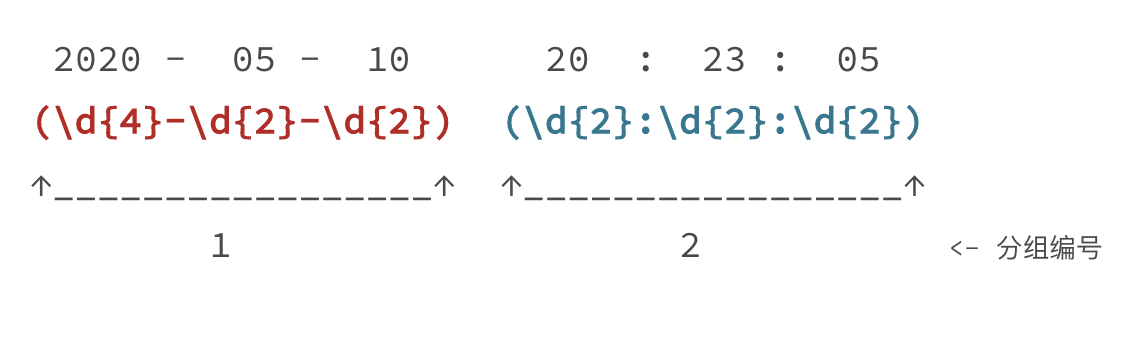
这个正则中一共有两个分组,日期是第 1 个,时间是第 2 个。
不保存子组
以在括号里面使用 ?: 不保存子组。
如果正则中出现了括号,那么我们就认为,这个子表达式在后续可能会再次被引用,所以不保存子组可以提高正则的性能。

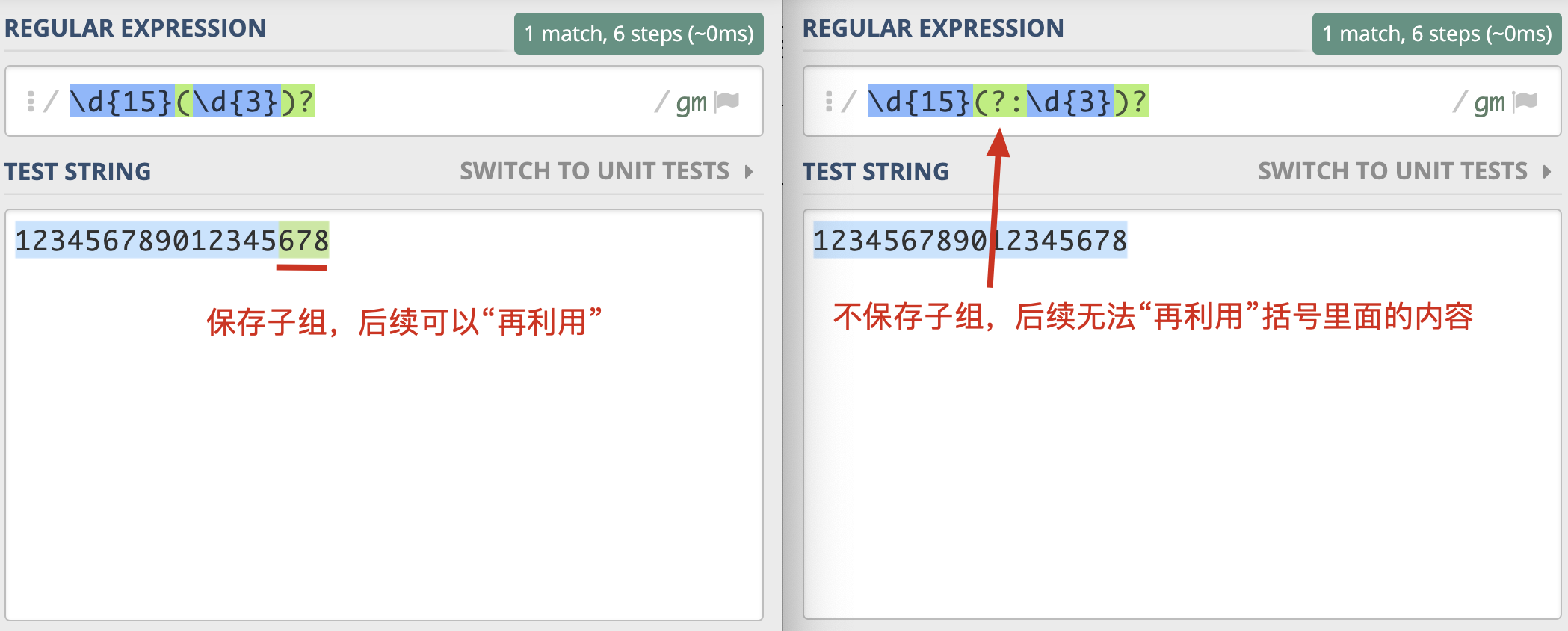
括号嵌套
数左括号(开括号)是第几个,就可以确定是第几个子组。
在阿里云简单日志系统中,我们可以使用正则来匹配一行日志的行首。假设时间格式是 2020-05-10 20:23:05 。
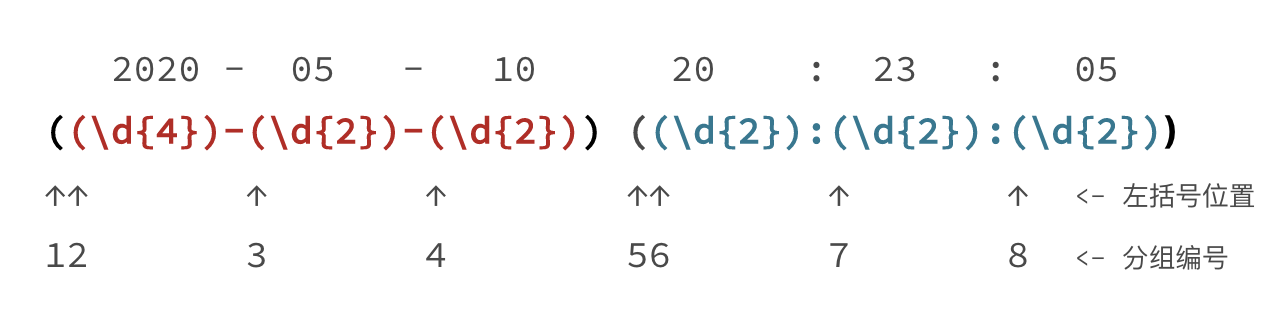
日期分组编号是 1,时间分组编号是 5,年月日对应的分组编号分别是 2,3,4,时分秒的分组编号分别是 6,7,8。
命名分组
前面我们讲了分组编号,但由于编号得数在第几个位置,后续如果发现正则有问题,改动了括号的个数,还可能导致编号发生变化,因此一些编程语言提供了命名分组(named grouping),这样和数字相比更容易辨识,不容易出错。命名分组的格式为(?P<分组名>正则)。
比如在 Django 的路由中,命名分组示例如下:
url(r'^profile/(?P<username>\w+)/$', view_func)
\w+这个正则表达式被命名为 username
需要注意的是,刚刚提到的方式命名分组和前面一样,给这个分组分配一个编号,不过你可以使用名称,不用编号,实际上命名分组的编号已经分配好了。不过命名分组并不是所有语言都支持的,在使用时,你需要查阅所用语言正则说明文档,如果支持,那你才可以使用。
分组引用
在知道了分组引用的编号 (number)后,大部分情况下,我们就可以使用 “反斜扛 + 编号”,即 \number 的方式来进行引用,而 JavaScript 中是通过$编号来引用,如$1。
常见的编程语言中,分组查找和替换的引用方式:
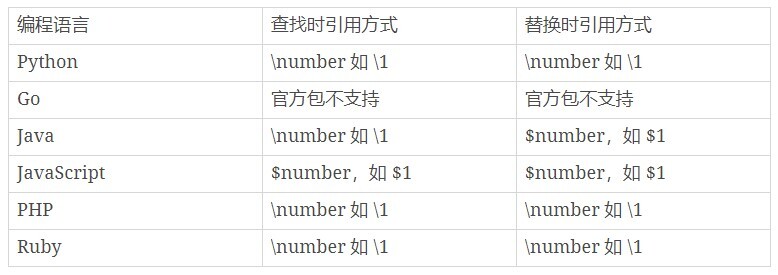
分组引用在查找中使用
找重复出现的单词
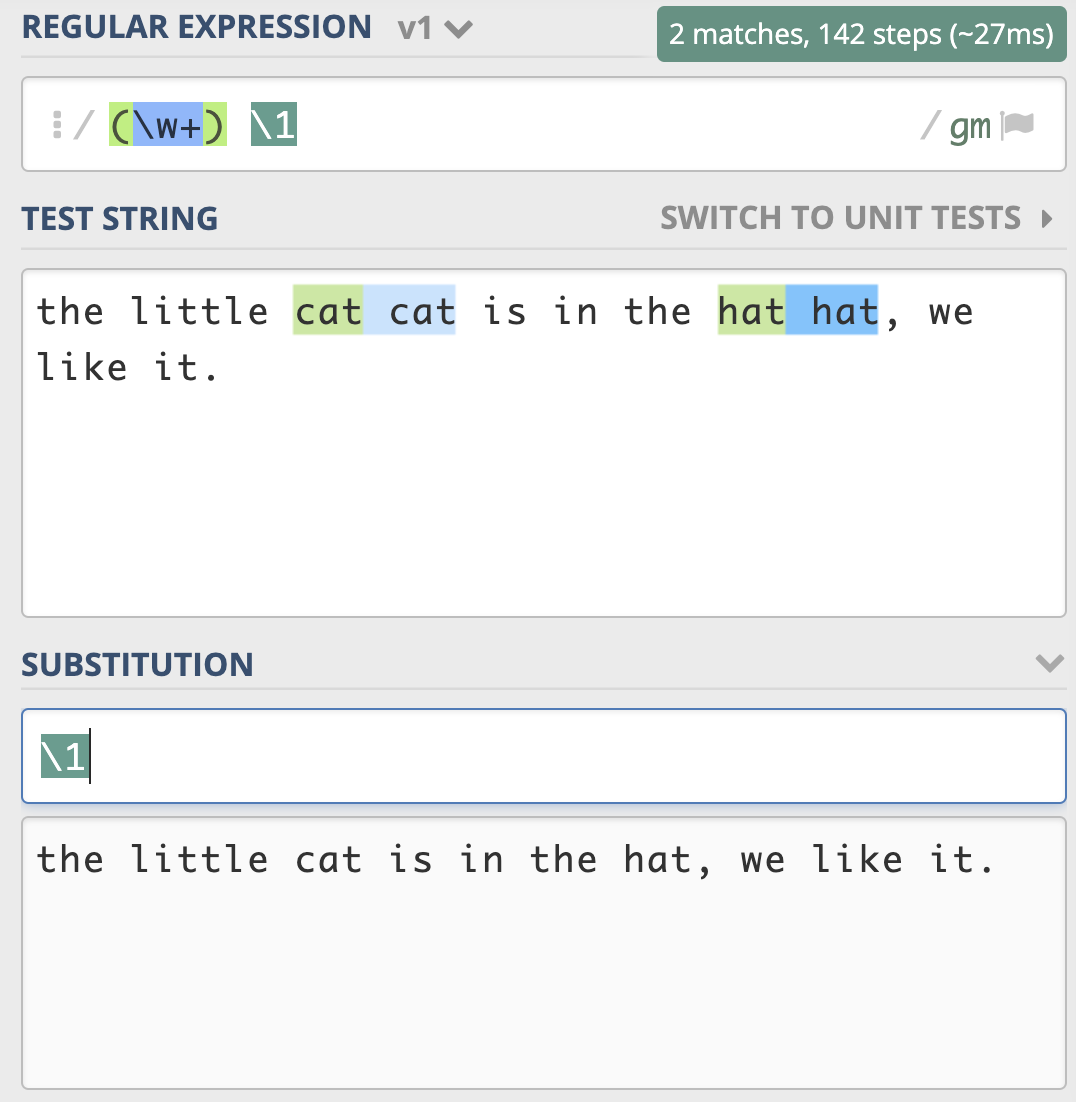
分组引用在替换中使用
示例和练习网址:https://regex101.com/r/2RVPTJ/2
和查找类似,我们可以使用反向引用,在得到的结果中,去拼出来我们想要的结果。
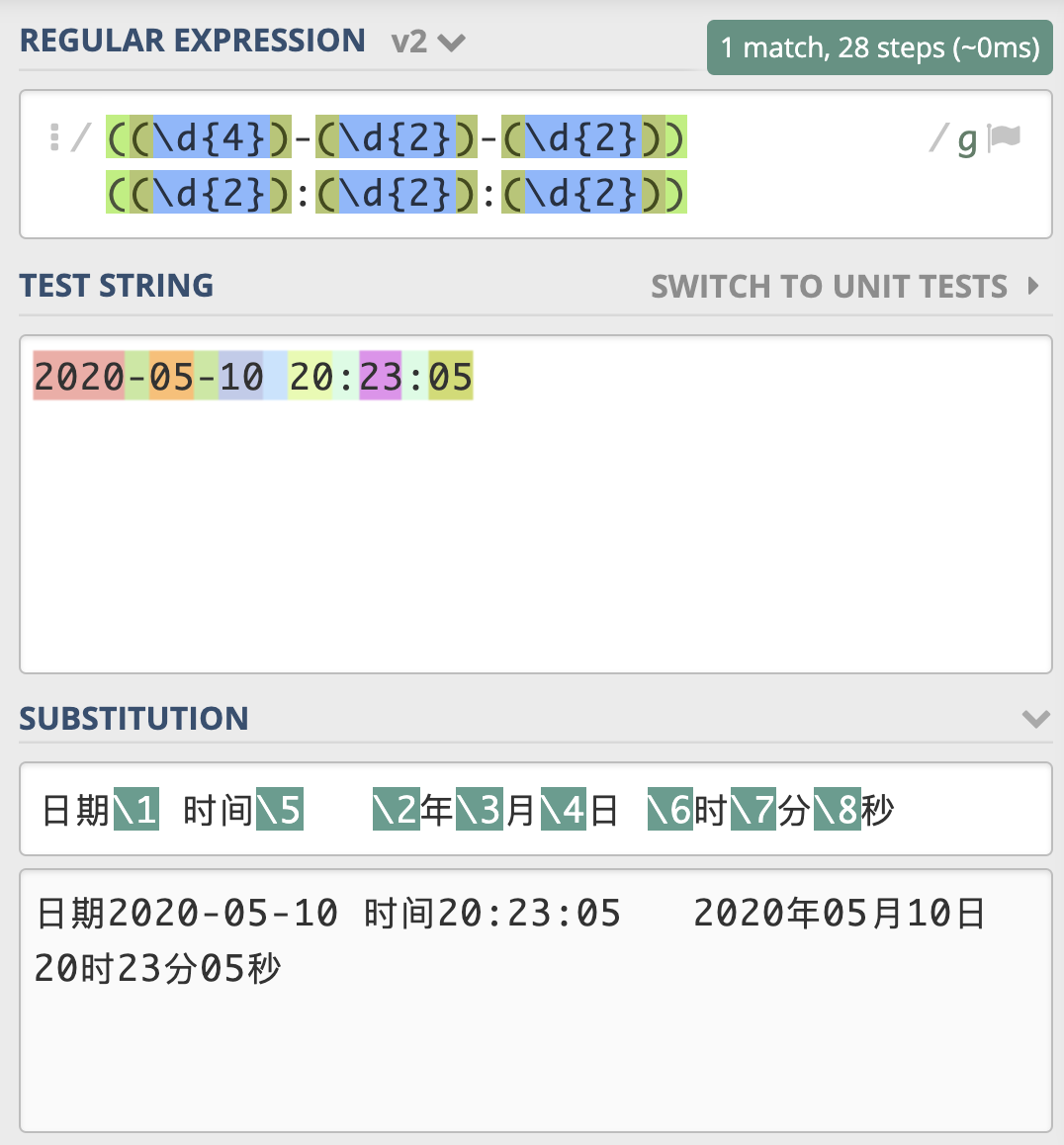
>>> import re
>>> test_str = "2020-05-10 20:23:05"
>>> regex = r"((\d{4})-(\d{2})-(\d{2})) ((\d{2}):(\d{2}):(\d{2}))"
>>> subst = r"日期\1 时间\5 \2年\3月\4日 \6时\7分\8秒"
>>> re.sub(regex, subst, test_str)
'日期2020-05-10 时间20:23:05 2020年05月10日 20时23分05秒'
在 Python 中 sub 函数用于正则的替换,使用起来也非常简单,和在网页上操作测试的几乎一样。
在文本编辑器中使用
以文本编辑器 Sublime Text 3 为例,来讲解正则查找和替换的使用方式。首先,我们要使用的“查找”或“替换”功能,在菜单 Find 中可以找到。
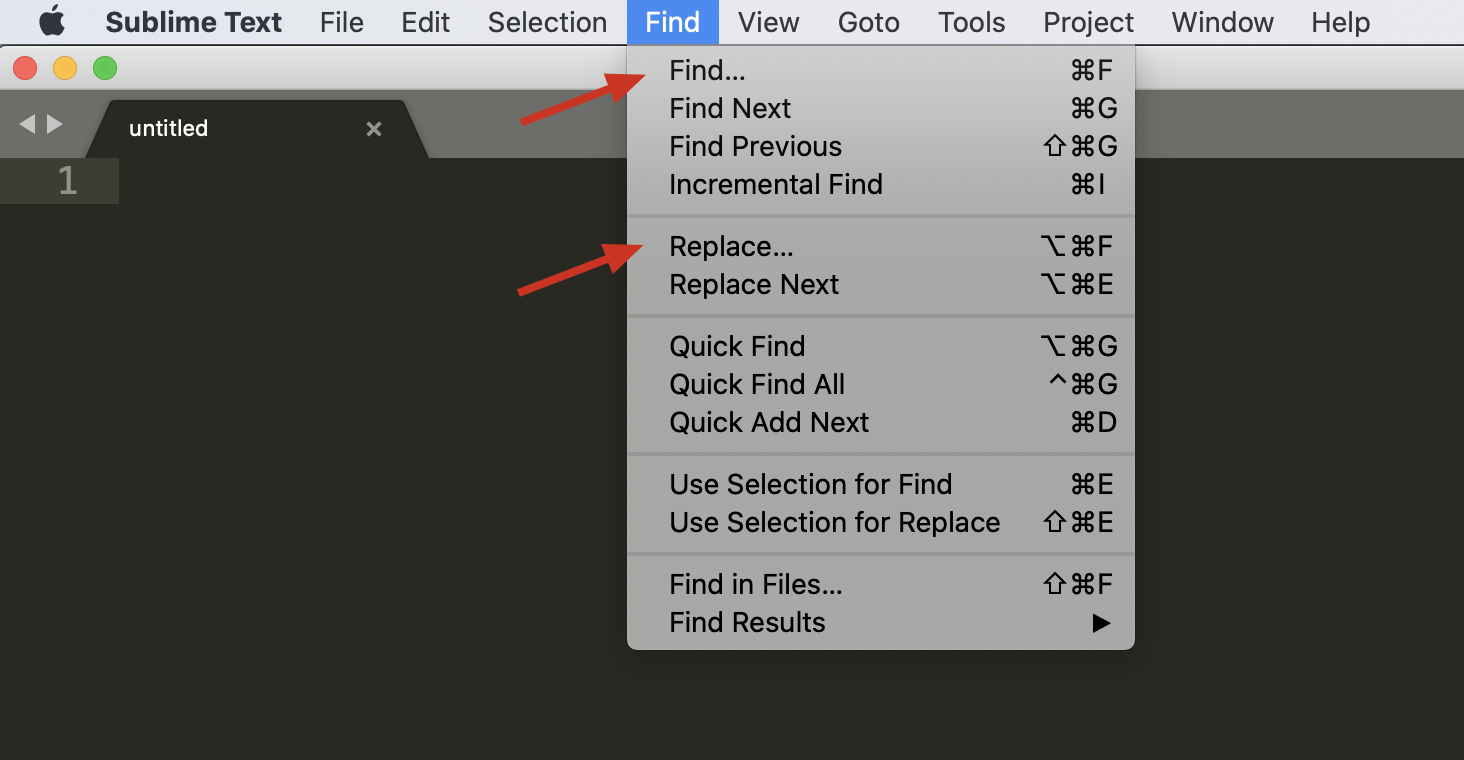
下面是对编辑器查找 - 替换界面的图标简介,Find 输入栏第一个 .* 图标,表示开启或关闭正则支持。
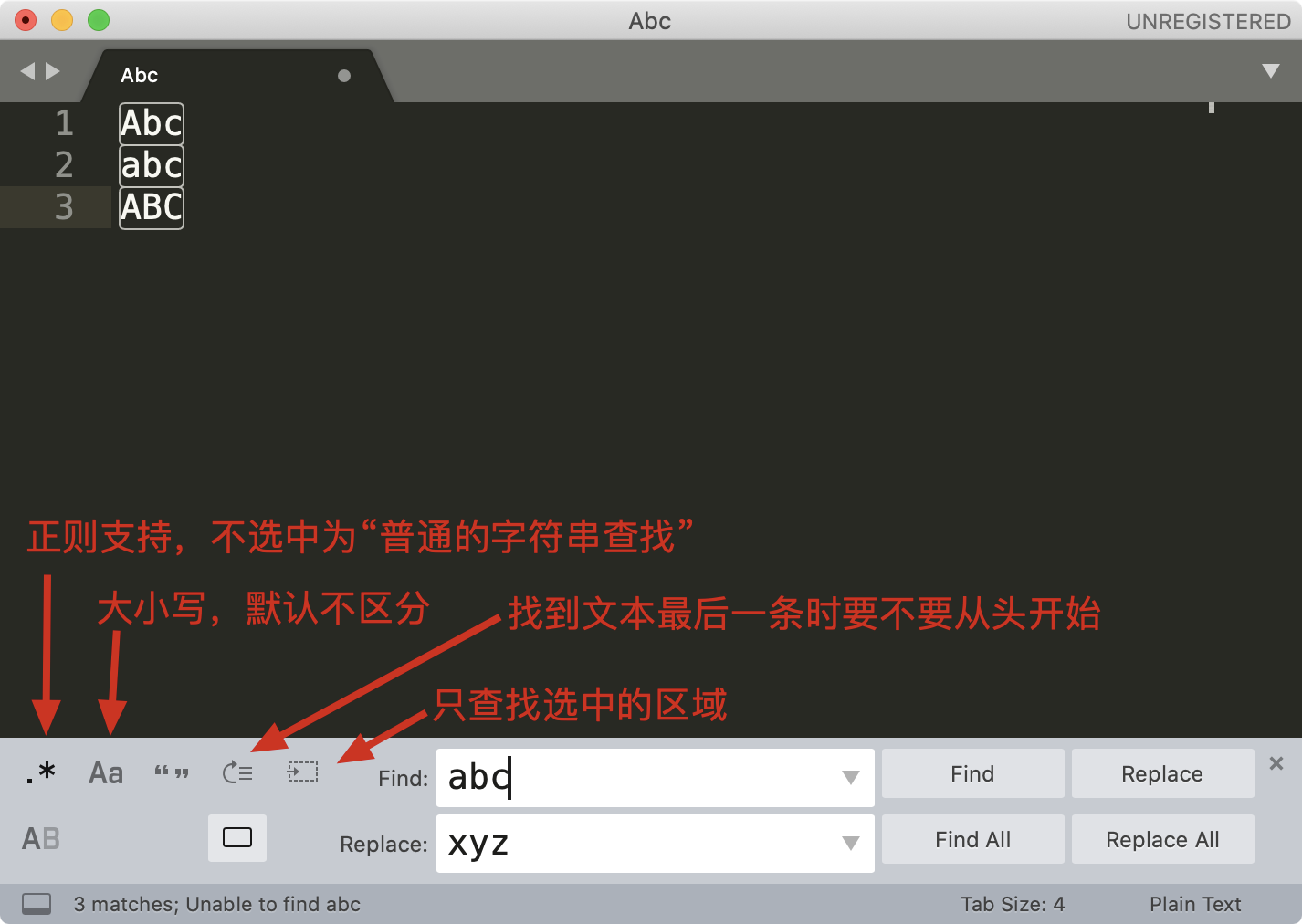
编辑器中进行正则查找接下来,我们来演示用编辑器查找引号引起来的内容,课程中使用到的文本,建议你用 chrome 等浏览器等,打开网页版本,点击右键查看源代码,把看到的代码复制到 Sublime Text 3 中。

输入相应的正则,我们就可以看到查找的效果了。这里给一个小提示,如果你点击 Find All,然后进行剪切,具体操作可以在菜单中找到 Edit -> Cut,也可以使用快捷键操作。剪切之后,找一个空白的地方,粘贴就可以看到提取出的所有内容了。
我们可以使用正则进行资源链接提取,比如从一个图片网站的源代码中查找到图片链接,然后再使用下载工具批量下载这些图片。在编辑器中进行正则替换接着,我们再来看一下在编辑器中进行文本替换工作。
你可以在编辑器中输入这些文本:the little cat cat is in the hat hat, we like it.如果我们要尝试从中查找连续重复出现两次的单词,我们可以用 \w+ 代表单词,利用我们刚刚学习的知识,相信你可以很快写出正则 (\w+) \1。
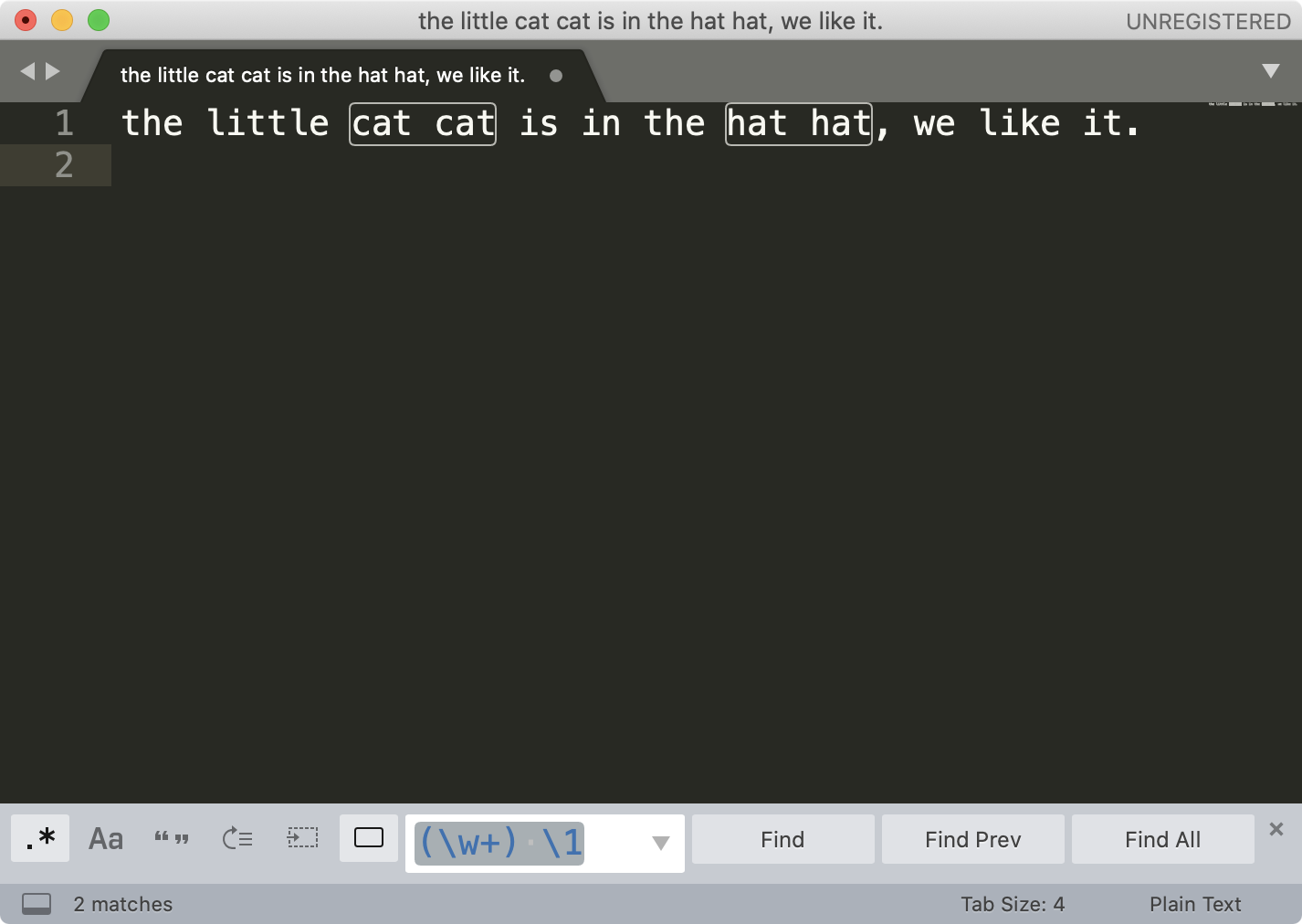
接着点击菜单中的 Find -> Replace,在替换栏中输入子组的引用 \1 ,然后点击 Replace All 就可以完成替换工作了。
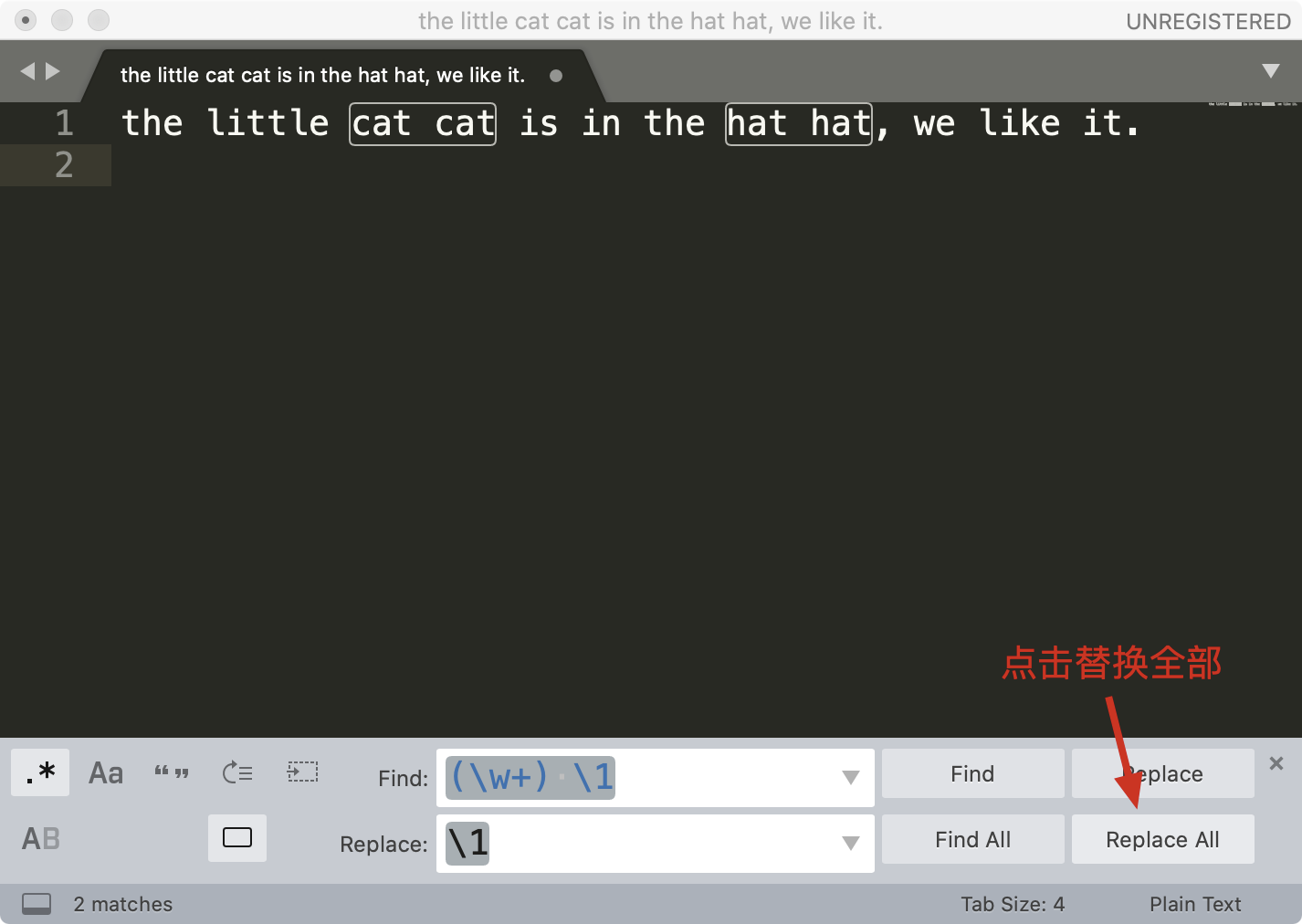
这样,通过少量的正则,我们就完成了文本的处理工作了。几乎所有主流编辑器都是支持正则的,你可以在你喜欢的编辑器中尝试一下这个例子,在后面的工作中,也可以尝试使用它来完成一些复杂的文本查找和替换工作。
总结
括号可以将某部分括起来,看成一个整体,也可以保存成一个子组,在后续查找替换的时候使用。
分组编号是指,在正则中第几个括号内就是第几个分组,而嵌套括号我们只要看左括号是第几个就可以了。如果不想将括号里面的内容保存成子组,可以在括号里面加上?: 来解决。
搞懂了分组的内容,我们就可以利用分组引用,来实现将“原文本部分内容”,在查找或替换时进行再次利用,达到实现复杂文本的查找和替换工作。
甚至在使用一些文本编辑器的时候,不写代码,我们就可以完成文本的查找替换处理工作,这往往可以节约很多开发时间。
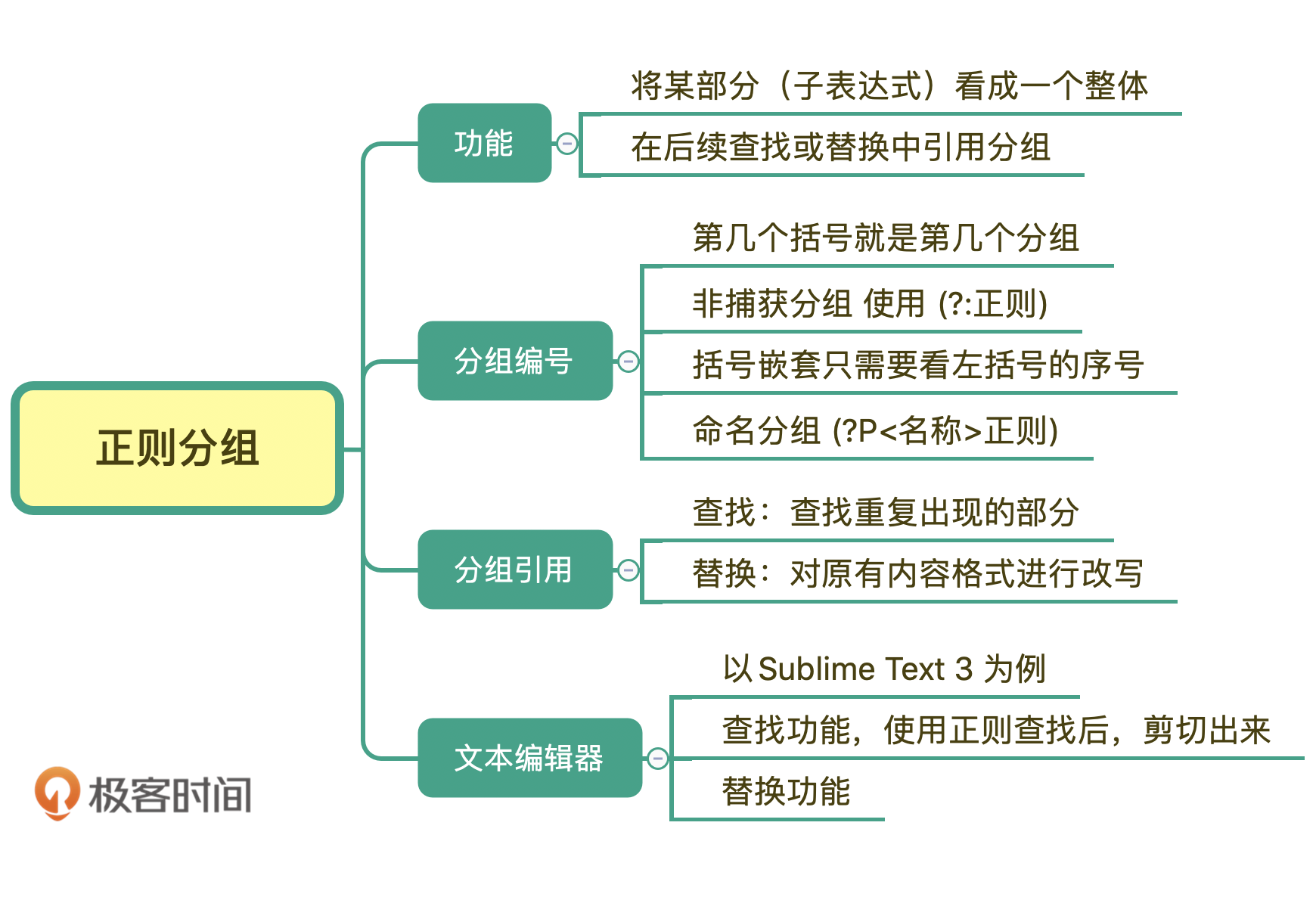
小练习
有一篇英文文章,里面有一些单词连续出现了多次,我们认为连续出现多次的单词应该是一次,比如:
he little cat cat is in the hat hat hat, we like it.
其中 cat 和 hat 连接出现多次,
要求处理后结果是the little cat is in the hat, we like it.
答案:
(\w+)(\s\1)解题的思路是:
\w+ 用于选中出现一次到多次的字母,由于默认贪婪匹配最长,所以能选中每个单词,
由于是要找出重复的单词,所以要用第一次匹配成功的结果即使用分组 (\w+) \1,到此可以拿到重复两次场景的结果,对于重复两次以上的结果,需要重复刚刚的行为,但是不能一直叠加 \1 ,
自然想到了 +,得到了 (\w+) (\1)+,发现匹配不成功,
单词之间应该有空隙,(\1)+不能表示空隙,用\s代替敲出来的空格最终得到 (\w+)(\s+\1)+
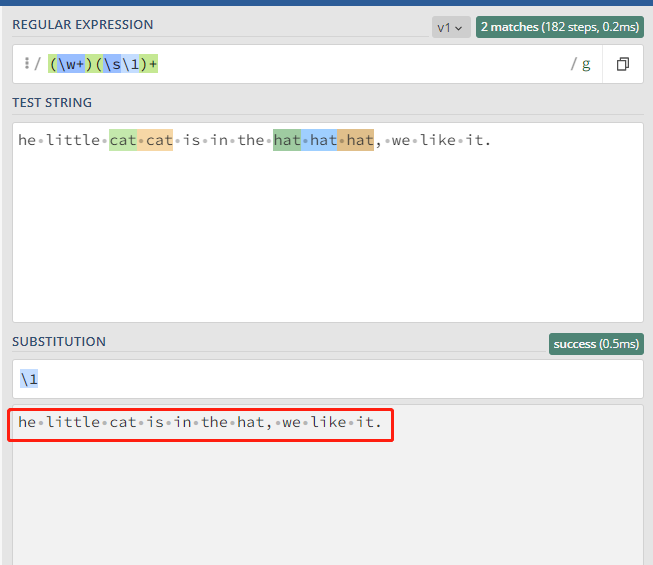





【推荐】国内首个AI IDE,深度理解中文开发场景,立即下载体验Trae
【推荐】编程新体验,更懂你的AI,立即体验豆包MarsCode编程助手
【推荐】抖音旗下AI助手豆包,你的智能百科全书,全免费不限次数
【推荐】轻量又高性能的 SSH 工具 IShell:AI 加持,快人一步
· TypeScript + Deepseek 打造卜卦网站:技术与玄学的结合
· 阿里巴巴 QwQ-32B真的超越了 DeepSeek R-1吗?
· 【译】Visual Studio 中新的强大生产力特性
· 【设计模式】告别冗长if-else语句:使用策略模式优化代码结构
· 10年+ .NET Coder 心语 ── 封装的思维:从隐藏、稳定开始理解其本质意义